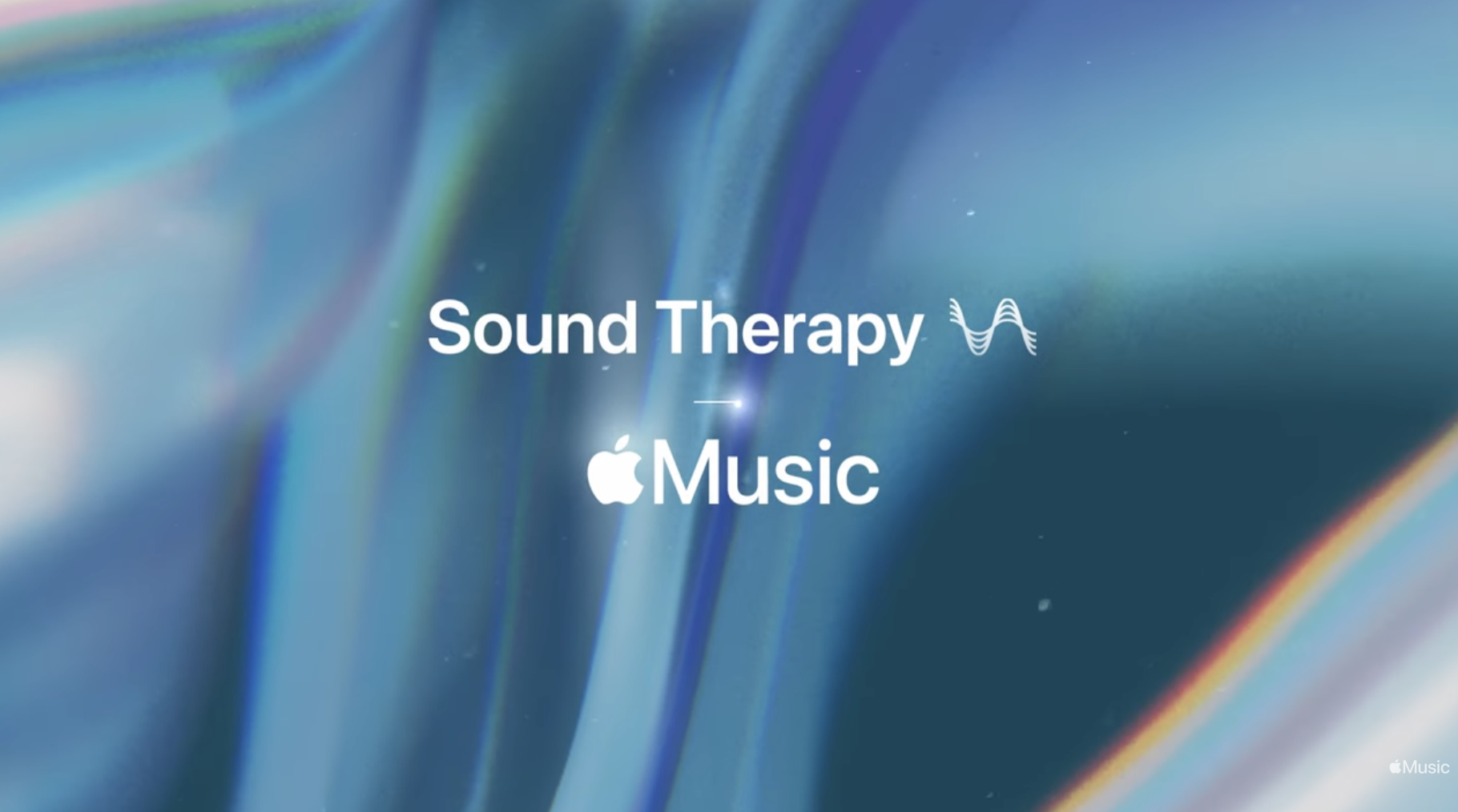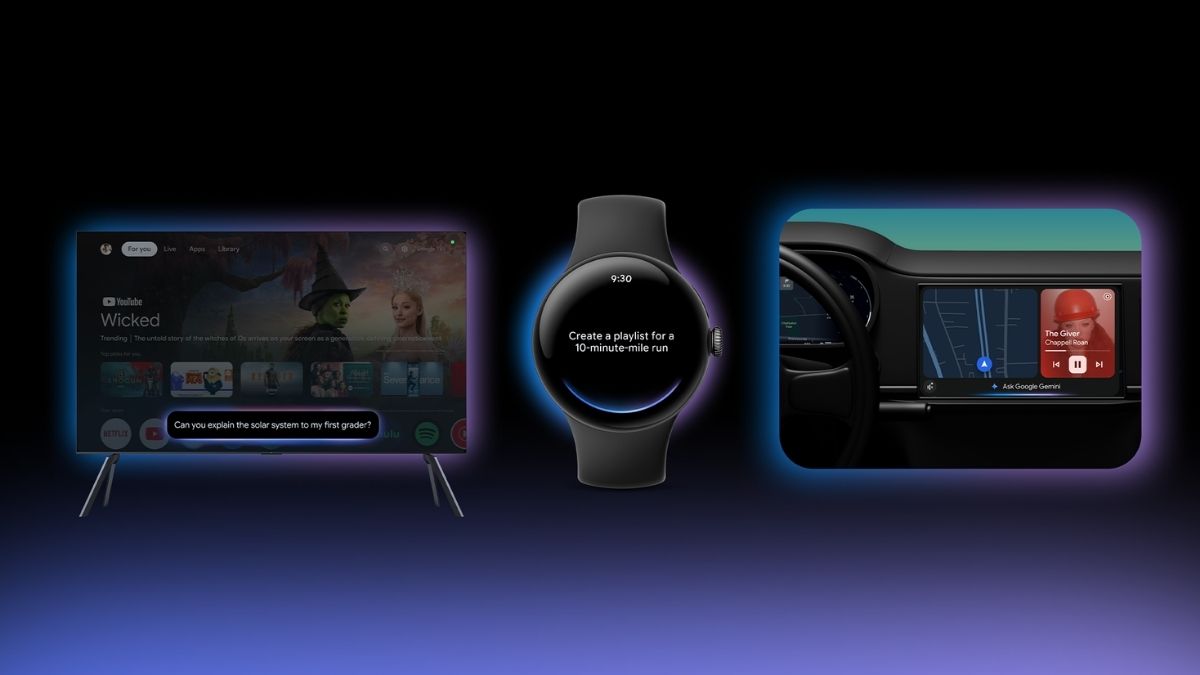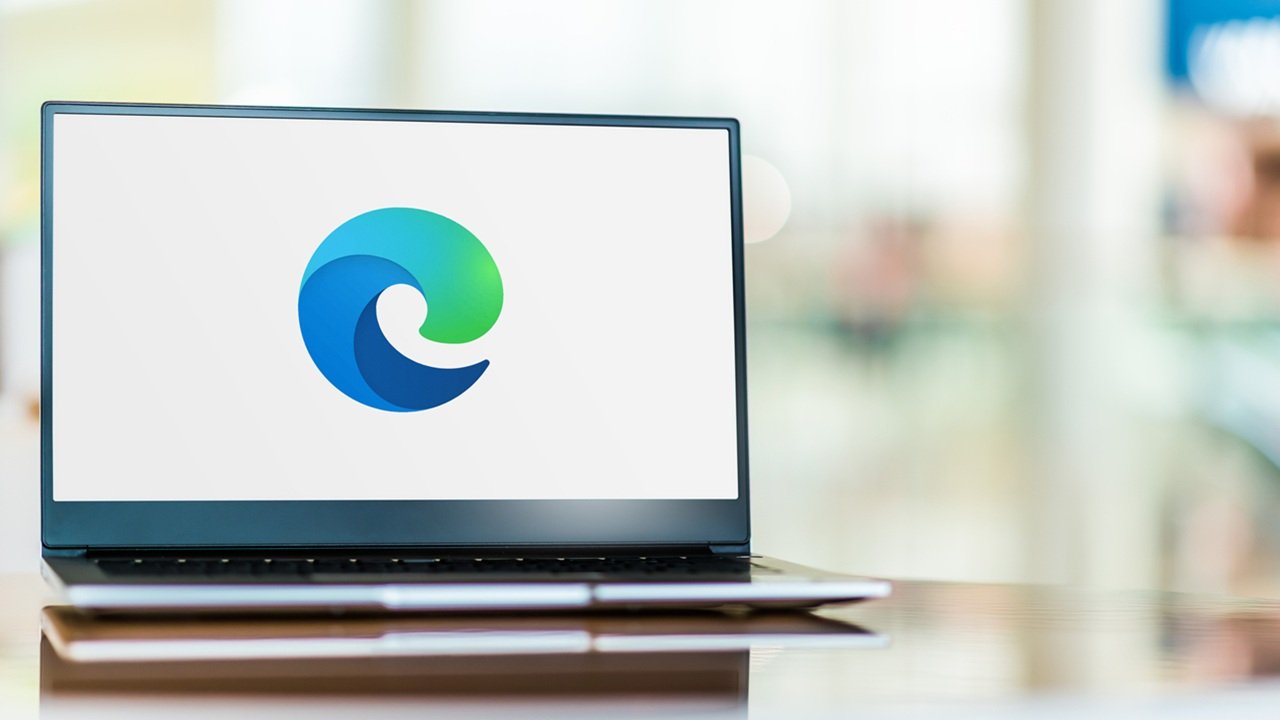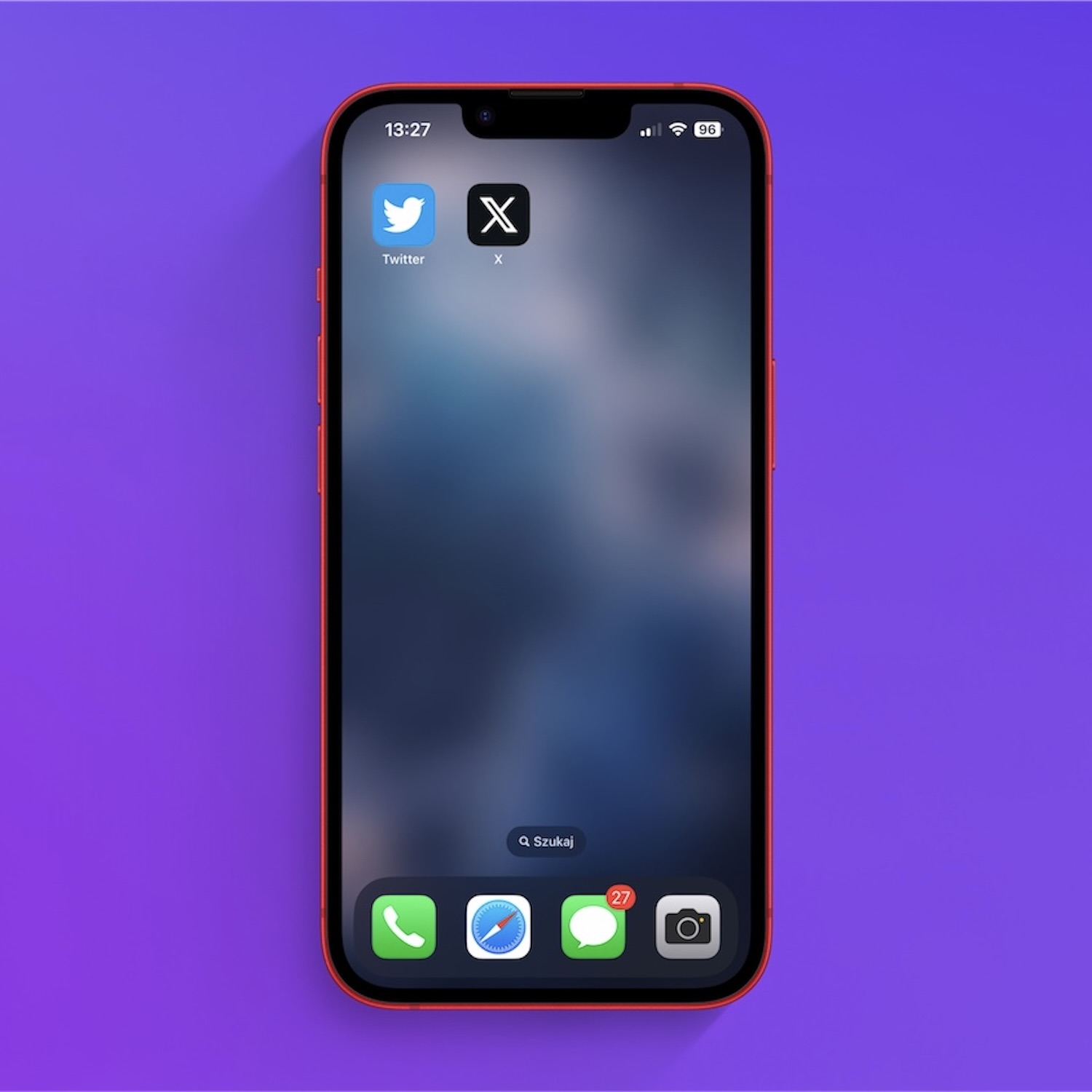
Apple zrobiło brzydki wyjątek dla X. Pozwoliło na jedno literową nazwę. Elon Musk zepsuł ukochaną sieć, jej nazwę i ikonkę. Mamy jednak tipa, jak to odkręcić, potrzebujecie urządzenie z iOS i 2 minuty wolnego czasu!
Trick, który zamieni nazwę i ikonę aplikacji X, na tę starą z podpisem Twitter i kultową niebieską ikoną wykorzystuje metodę tworzącą skrót do aplikacji. Oznacza to, iż musisz mieć zainstalowaną aktualną apkę Twittera. jeżeli ją usuniesz, skrót również przestanie działać.
Stara ikona Twittera
Mam dla Ciebie dobrą wiadomość. Przez dwa tygodnie od dnia publikacji tego tekstu, będę udostępniał w iCloud mój skrót. Klikając ten link na iPhonie lub iPadzie będziesz mógł dodać skrót, utworzony przeze mnie. Warto jednak zapamiętać poniższą metodę. Użytkownicy ściągają paczki ikon i podmieniają je, tworząc przepiękne kompozycje pulpitu. Tutaj znajdziesz przykładowe zastosowania.1. Otwórz aplikację „Skróty”
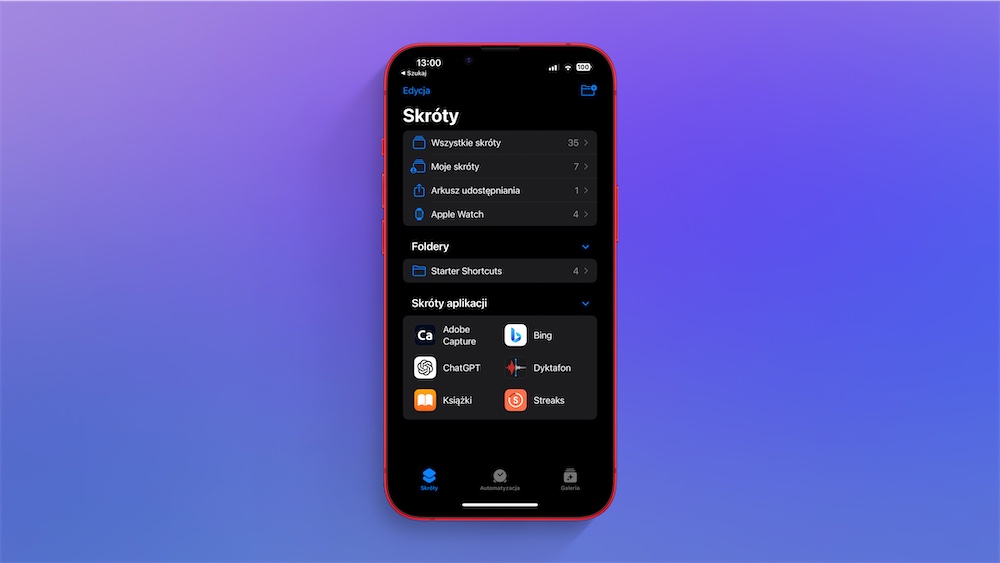
2. Dodaj nowy skrót
Użyj symbolu „+”,który znajduje się w prawym, górnym rogu, aby dodać nowy skrót.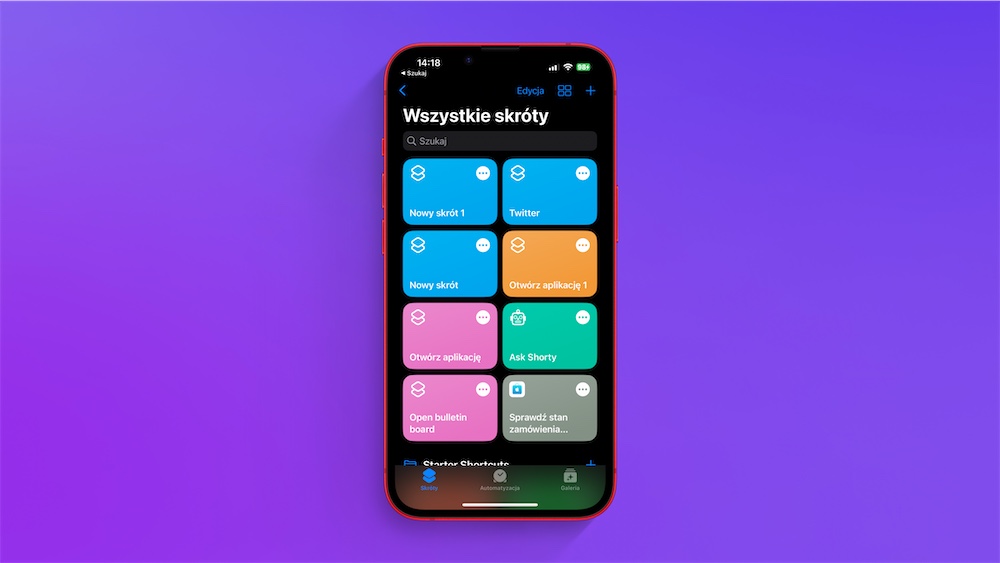
3. Edytuj działanie skrótu
W sugestiach działania czynności znajdują się trzy pozycje. Kliknij „Otwórz aplikację”. Następnie kliknij pozycję Otwórz na napisie „Aplikacja”. Zobaczysz listę swoich aplikacji.
Następnie kliknij pozycję Otwórz na napisie „Aplikacja”. Zobaczysz listę swoich aplikacji.
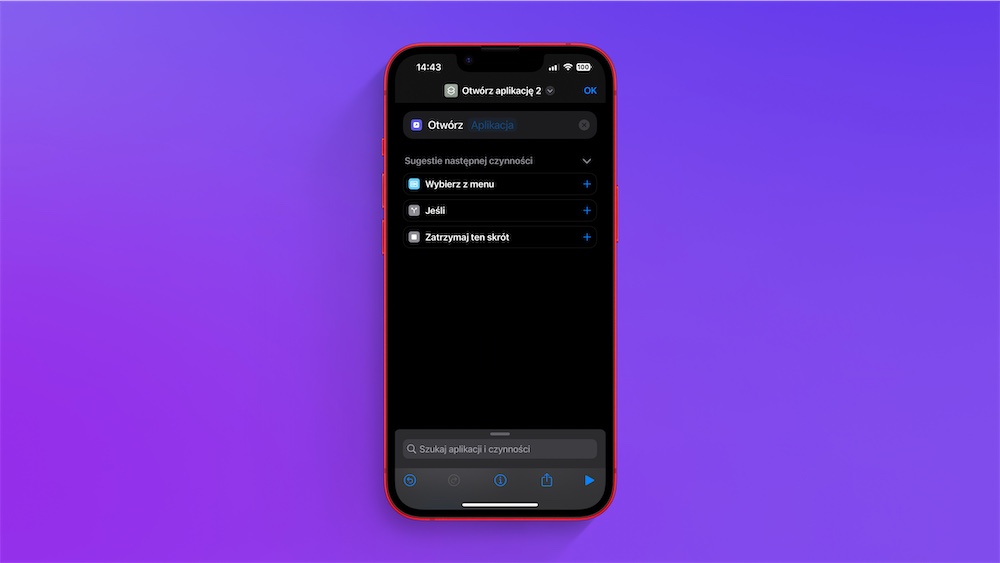 Wybierz z listy aplikację Twittera, czyli „X”.
Wybierz z listy aplikację Twittera, czyli „X”.
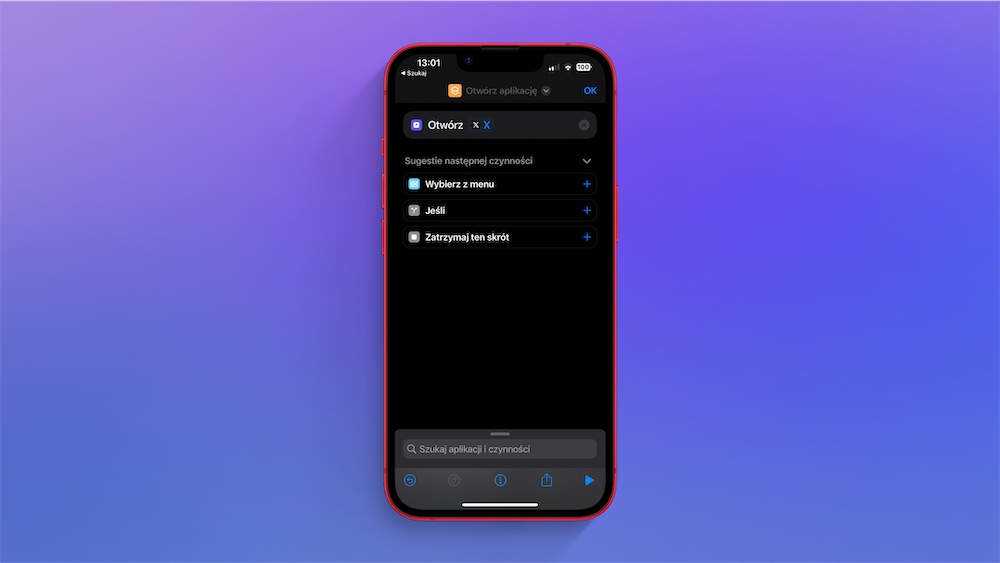 W tym momencie utworzony został skrót, który będzie otwierał aplikację „X”.
W tym momencie utworzony został skrót, który będzie otwierał aplikację „X”.
4. Edytuj podpis i wygląd
Kliknij pozycję „Do ekranu początkowego”.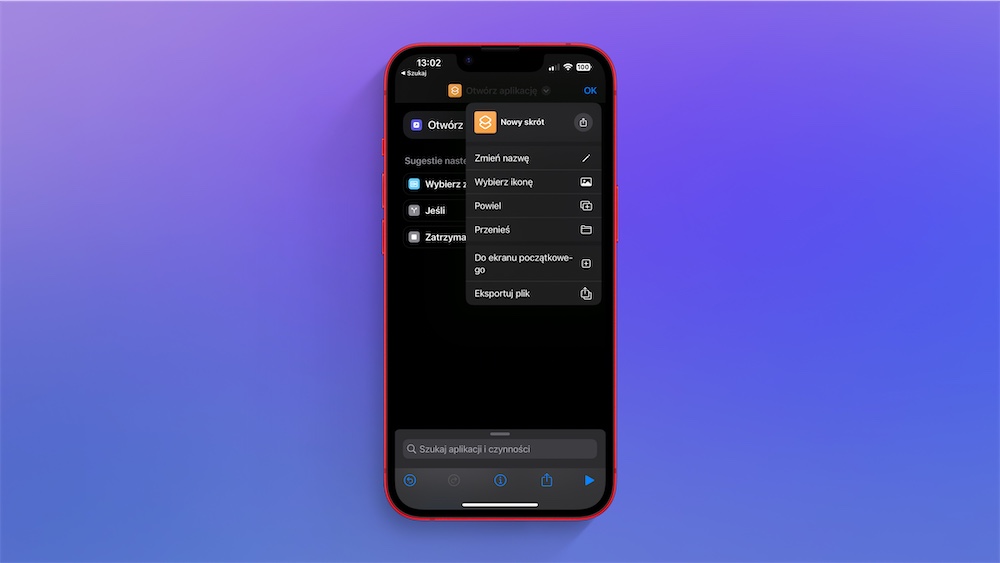
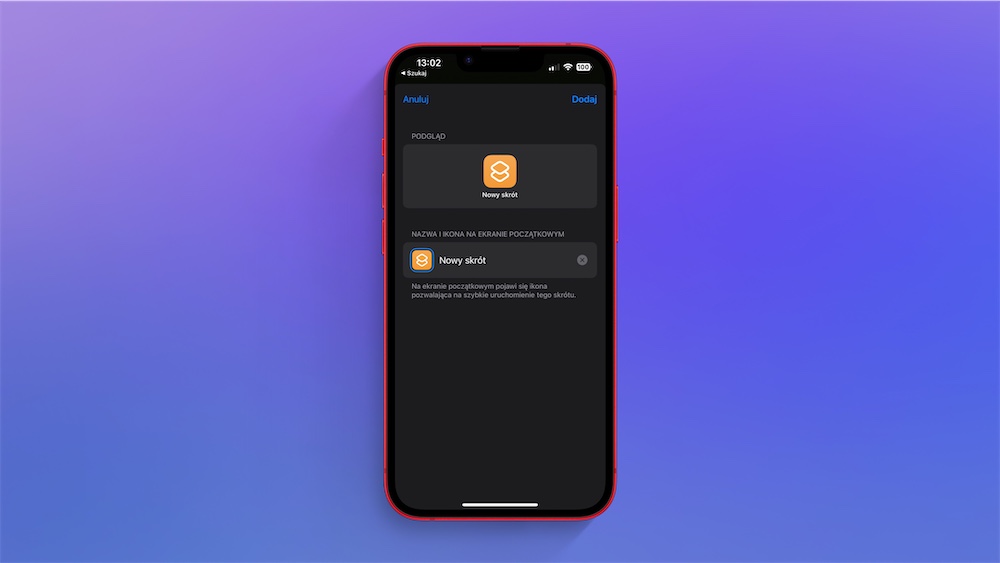 Kliknij ikonę skrótu z niebieską otoczką i wybierz zdjęcie, którym zastąpiona zostanie ikona skrótu. Możesz użyć dowolnego pliku. Pewnie jednak interesuje Cię ikona Twittera. Możesz kliknąć tutaj i pobrać bezpośrednio jedną z serwisu uxwing lub skorzystać z serwisu flatikon, gdzie znajdziesz dziesiątki ikon Twittera i innych programów.
W przypadku powyższej ikony warto po jej wyborze lekko ją powiększyć, nie będziemy mieli widocznej ramki wokół niej. jeżeli korzystacie z przeźroczystych plików, można też zmienić kolor akcentu w pozycji „Wybierz ikonę”.
Kliknij ikonę skrótu z niebieską otoczką i wybierz zdjęcie, którym zastąpiona zostanie ikona skrótu. Możesz użyć dowolnego pliku. Pewnie jednak interesuje Cię ikona Twittera. Możesz kliknąć tutaj i pobrać bezpośrednio jedną z serwisu uxwing lub skorzystać z serwisu flatikon, gdzie znajdziesz dziesiątki ikon Twittera i innych programów.
W przypadku powyższej ikony warto po jej wyborze lekko ją powiększyć, nie będziemy mieli widocznej ramki wokół niej. jeżeli korzystacie z przeźroczystych plików, można też zmienić kolor akcentu w pozycji „Wybierz ikonę”.
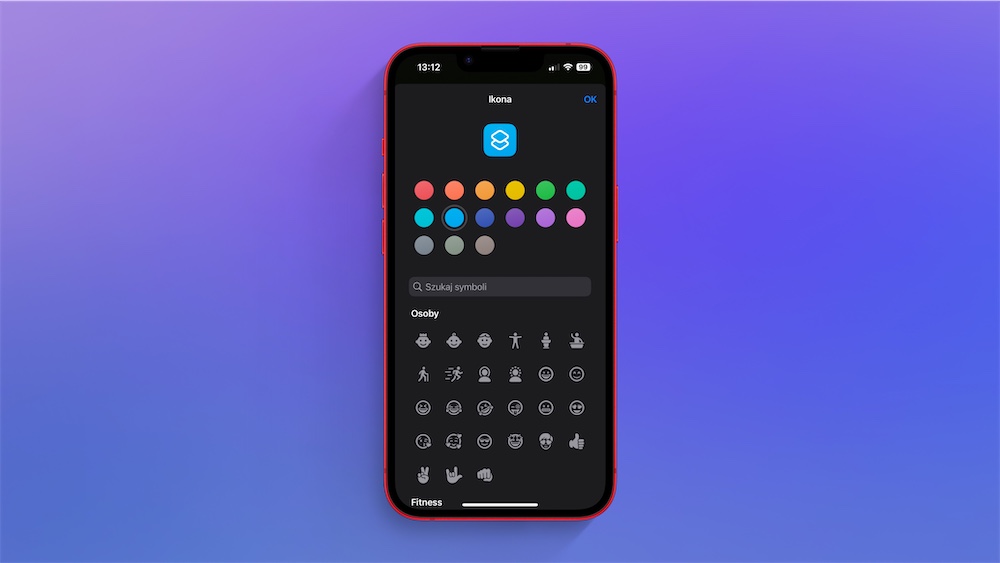
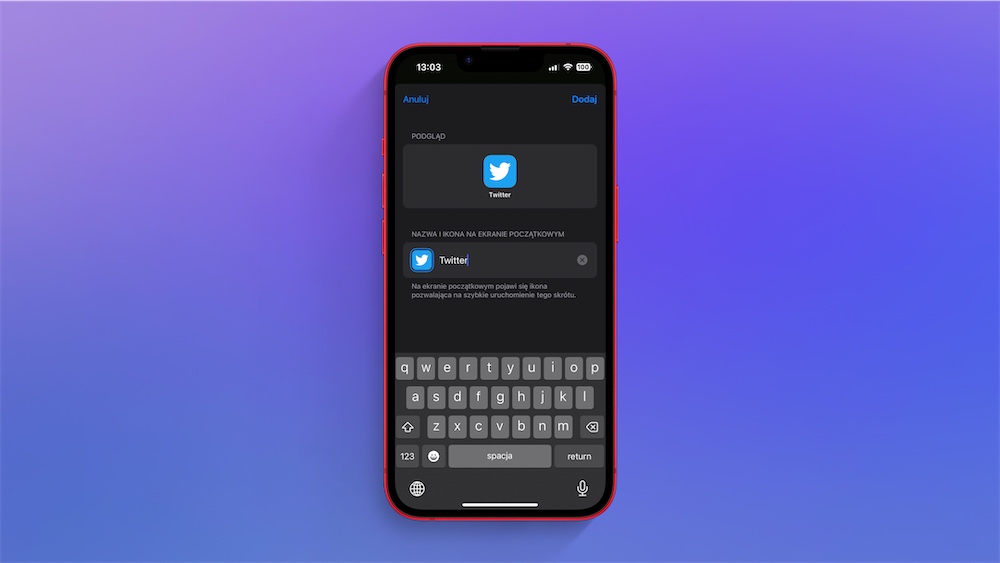 Pamiętaj też, aby zmienić Nowy skrót na Twitter. Na koniec kliknij „Dodaj” w prawym górnym rogu oraz „OK” w tym samym miejscu w głównym ekranie, aby dodać skrót.
Pamiętaj też, aby zmienić Nowy skrót na Twitter. Na koniec kliknij „Dodaj” w prawym górnym rogu oraz „OK” w tym samym miejscu w głównym ekranie, aby dodać skrót.
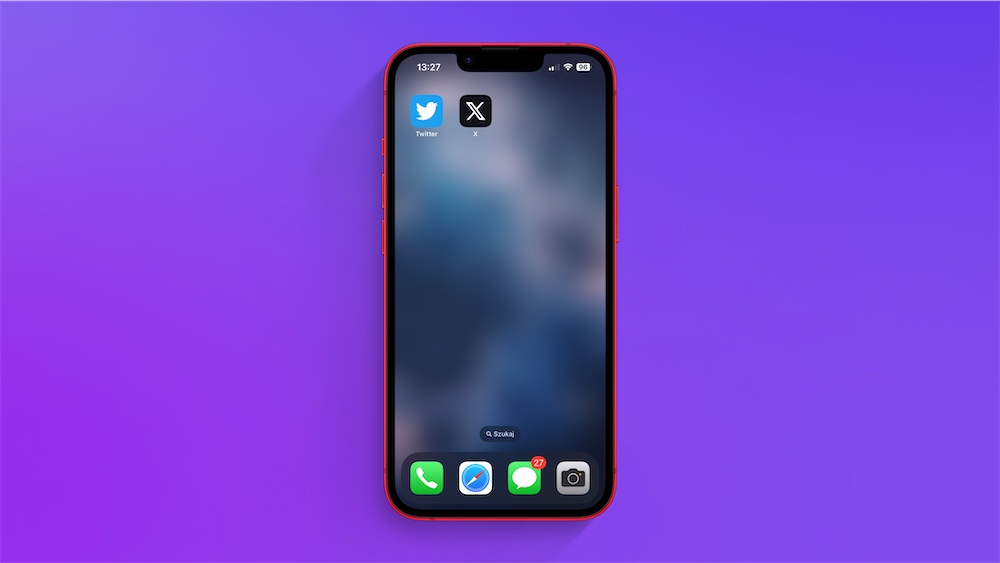 Teraz możemy się cieszyć prawilnym Twitterem :D
Teraz możemy się cieszyć prawilnym Twitterem :D 
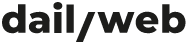 1 rok temu
1 rok temu